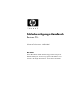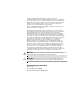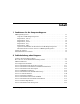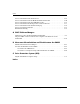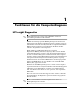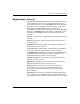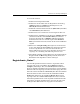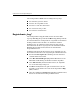Fehlerbeseitigungs-Handbuch Business PCs Dokument-Teilenummer: 384569-041 Mai 2005 Dieses Handbuch enthält nützliche Tipps und Lösungen zur Fehlerbehebung bei den oben angegebenen Produkten sowie Szenarios für mögliche Hardware- und Software-Probleme.
© Copyright 2005 Hewlett-Packard Development Company, L.P. Inhaltliche Änderungen dieses Dokuments behalten wir uns ohne Ankündigung vor. Die Informationen in dieser Veröffentlichung werden ohne Gewähr für ihre Richtigkeit zur Verfügung gestellt. Insbesondere enthalten diese Informationen keinerlei zugesicherte Eigenschaften. Alle sich aus der Verwendung dieser Informationen ergebenden Risiken trägt der Benutzer.
Inhalt 1 Funktionen für die Computerdiagnose HP Insight Diagnostics . . . . . . . . . . . . . . . . . . . . . . . . . . . . . . . . . . . . . . . . . . . . . . . . . Zugreifen auf HP Insight Diagnostics . . . . . . . . . . . . . . . . . . . . . . . . . . . . . . . . . . Registerkarte „Survey“ . . . . . . . . . . . . . . . . . . . . . . . . . . . . . . . . . . . . . . . . . . . . . . Registerkarte „Test“ . . . . . . . . . . . . . . . . . . . . . . . . . . . . . . . . . . . . . . . . . . . . . . . .
Inhalt Lösen von Problemen mit dem Prozessor . . . . . . . . . . . . . . . . . . . . . . . . . . . . . . . . . . Lösen von Problemen mit CD-ROM- und DVD-Laufwerken . . . . . . . . . . . . . . . . . . Lösen von Problemen mit dem USB Memory Key . . . . . . . . . . . . . . . . . . . . . . . . . . Lösen von Problemen bei Komponenten auf der Vorderseite . . . . . . . . . . . . . . . . . . Lösen von Problemen mit dem Internetzugang . . . . . . . . . . . . . . . . . . . . . . . . . . . . .
1 Funktionen für die Computerdiagnose HP Insight Diagnostics Insight Diagnostics ist bei einigen Modellen auf der im ✎ HP Lieferumfang enthaltenen CD zu finden. Mithilfe des Dienstprogramms HP Insight Diagnostics können Sie Informationen zur Hardware-Konfiguration des Computers anzeigen und Hardware-Tests für die Subsysteme Ihres Computers durchführen. Mit diesem Programm lassen sich Hardware-Probleme effektiv erkennen, diagnostizieren und abgrenzen.
Funktionen für die Computerdiagnose Zugreifen auf HP Insight Diagnostics Starten Sie wie nachfolgend beschrieben die CD Documentation and Diagnostics, um HP Insight Diagnostics zu starten. 1. Legen Sie die CD Documentation and Diagnostics in ein optisches Laufwerk des eingeschalteten Computers. 2. Fahren Sie das Betriebssystem herunter, und schalten Sie den Computer aus. 3. Schalten Sie den Computer ein. Der Computer wird von CD gestartet.
Funktionen für die Computerdiagnose Registerkarte „Survey“ Auf der Registerkarte Survey (Übersicht) werden wichtige Informationen zur Systemkonfiguration angezeigt. Im Abschnitt View (Ansicht) auf der linken Seite kann die Ansicht Summary (Zusammenfassung) ausgewählt werden, um lediglich Konfigurationsdaten anzuzeigen. Bei Auswahl von Advanced (Erweitert) werden alle Daten der ausgewählten Kategorie angezeigt.
Funktionen für die Computerdiagnose Storage (Massenspeicher): Informationen zu den an den Computer angeschlossenen Speichermedien werden angezeigt. Dazu zählen alle Festplatten, Diskettenlaufwerke und optischen Laufwerke. System: Informationen zur Systemplatine, zum Prozessor, Gehäuse, BIOS sowie zu internen Lautsprechern und zum PCI-Bus werden angezeigt. Registerkarte „Test“ Auf der Registerkarte Test können Sie Teile des Systems zum Testen auswählen.
Funktionen für die Computerdiagnose So starten Sie den Test: 1. Wählen Sie die Registerkarte Test. 2. Wählen Sie auf der linken Seite der Registerkarte den Testtyp (Quick (Schnelltest), Complete (Vollständiger Test) oder Custom (Benutzerdefinierter Test)). 3. Wählen Sie außerdem den Testmodus aus (Interactive (Interaktiv) oder Unattended (Ohne Bediener)). 4. Wählen Sie das zu testende Gerät aus der Dropdown-Liste aus. 5.
Funktionen für die Computerdiagnose Auf der Registerkarte Status wird auch Folgendes angezeigt: ■ die momentan getesteten Geräte ■ die Tests, die ausgeführt werden ■ die bereits verstrichene Gesamtzeit ■ die verstrichene Zeit pro Test ■ der Status der einzelnen Tests Registerkarte „Log“ Auf der Registerkarte Log (Protokoll) werden zwei Protokolle angezeigt: Test Log (Testprotokoll) und Error Log (Fehlerprotokoll), die auf der linken Seite der Registerkarte ausgewählt werden können.
Funktionen für die Computerdiagnose Registerkarte „Help“ Auf der linken Seite der Registerkarte Help (Hilfe) kann Error Codes (Fehlercodes) oder Test Components (Testkomponenten) ausgewählt werden. In der Ansicht Error Codes (Fehlercodes) werden die einzelnen numerischen Fehlercodes und die empfohlenen Maßnahmen beschrieben. Um einen Fehlercode schnell zu finden, geben Sie den Code in das Feld oben im Fenster ein und klicken auf die Schaltfläche Find Error Codes (Fehlercodes suchen).
Funktionen für die Computerdiagnose Herunterladen der neuesten Version von HP Insight Diagnostics 1. Rufen Sie die Website www.hp.com auf. 2. Klicken Sie auf den Link Support & Drivers (Support und Treiber). 3. Klicken Sie auf den Link Download driver and software (Treiber und Software zum Herunterladen). 4. Geben Sie die Produktnummer (z. B. dc7600) in das Textfeld ein, und drücken Sie die Eingabetaste. 5. Wählen Sie Ihr Betriebssystem aus. 6. Klicken Sie auf den Link Diagnostic (Diagnose). 7.
2 Fehlerbehebung ohne Diagnose Dieses Kapitel enthält Informationen zur Bestimmung und Beseitigung kleinerer Probleme mit Diskettenlaufwerken, Festplatten, optischen Laufwerken, der Grafikanzeige und Audiowiedergabe sowie dem Speicher und der Software. Wenn Sie bei der Arbeit mit dem Computer auf Probleme stoßen, schlagen Sie in diesem Kapitel nach. Hier finden Sie mögliche Ursachen und empfohlene Gegenmaßnahmen.
Fehlerbehebung ohne Diagnose Bevor Sie sich an die Kundenunterstützung wenden Versuchen Sie bei Problemen mit dem Computer zunächst die nachstehend aufgeführten Lösungsvorschläge anzuwenden, um das genaue Problem festzustellen, bevor Sie sich an die Kundenunterstützung wenden. 2–2 ■ Führen Sie Diagnostics Utility aus. Weitere Hinweise erhalten Sie in Kapitel 1, „Funktionen für die Computerdiagnose“. ■ Führen Sie in Computer Setup den DPS-Test (Laufwerksschutz-Test) aus.
Fehlerbehebung ohne Diagnose Ä ■ Schlagen Sie im Abschnitt „Hilfreiche Hinweise“ in diesem Handbuch nach. ■ Führen Sie die Restore Plus! CD aus. ACHTUNG: Bei Ausführung der Restore Plus! CD werden alle Daten auf der Festplatte gelöscht. Um Sie bei der Problemlösung online zu unterstützen, bietet HP Instant Support Professional Edition Diagnosehilfen. Nutzen Sie die Online-Chat-Funktion von HP Instant Support Professional Edition, wenn Sie Unterstützung durch den Kundendienst benötigen.
Fehlerbehebung ohne Diagnose Hilfreiche Hinweise Wenn Probleme mit dem Computer, dem Monitor oder der Software auftreten, beachten Sie die folgende Liste mit allgemeinen Hinweisen, bevor Sie weitere Schritte unternehmen: 2–4 ■ Überprüfen Sie, ob der Computer und der Monitor an eine funktionierende Steckdose angeschlossen sind. ■ Überprüfen Sie, ob der Spannungsumschalter (bei einigen Modellen) auf die richtige Spannung für Ihre Region eingestellt ist (115 oder 230 Volt).
Fehlerbehebung ohne Diagnose Ä ■ Nehmen Sie nach der Installation einer Erweiterungskarte oder einer anderen Option ohne Plug-and-Play-Fähigkeit eine Neukonfiguration des Computers vor. Anleitungen finden Sie unter „Lösen von Problemen bei der Hardware-Installation“. ■ Stellen Sie sicher, dass alle erforderlichen Gerätetreiber installiert sind. Wenn Sie beispielsweise einen Drucker verwenden, benötigen Sie einen Treiber für das betreffende Druckermodell.
Fehlerbehebung ohne Diagnose Lösen allgemeiner Probleme Sie können möglicherweise die in diesem Abschnitt beschriebenen allgemeinen Probleme selbst lösen. Setzen Sie sich mit einem Servicepartner in Verbindung, wenn ein Problem weiterhin besteht und Sie es nicht selbst lösen können oder Sie bei der Durchführung des Vorgangs Unterstützung benötigen.
Fehlerbehebung ohne Diagnose Lösen allgemeiner Probleme (Fortsetzung) Problem Ursache Lösung Der Cursor kann mit den Pfeiltasten auf dem Ziffernblock nicht bewegt werden. Möglicherweise ist die Num-Taste aktiviert. Drücken Sie die Num-Taste. Die LED-Anzeige der Num-Funktion darf nicht leuchten, wenn Sie die Pfeiltasten verwenden möchten. Die Num-Taste kann in Computer Setup deaktiviert (oder aktiviert) werden. Die Gehäuseabdeckung bzw. die seitliche Abdeckung kann nicht entfernt werden.
Fehlerbehebung ohne Diagnose Lösen allgemeiner Probleme (Fortsetzung) Problem Ursache Lösung Die Leistung ist niedrig. (Fortsetzung) Das zuvor aufgerufene Programm hat reservierten Speicher für das System nicht freigegeben. Starten Sie den Computer neu. Auf der Festplatte befindet sich ein Virus. Führen Sie ein Virenschutzprogramm aus. Es sind zu viele Anwendungen geöffnet. 1. Schließen Sie nicht benötigte Anwendungen, um Speicher verfügbar zu machen. 2. Fügen Sie Speicher hinzu.
Fehlerbehebung ohne Diagnose Lösen allgemeiner Probleme (Fortsetzung) Problem Ursache Lösung Der Computer wurde automatisch ausgeschaltet, und die rote Betriebs-LED blinkt zweimal im Abstand von einer Sekunde, gefolgt von einer zwei Sekunden langen Pause. (Die akustischen Signale werden fünfmal wiederholt, die LED aber blinkt weiter.) (Fortsetzung) Überhitzungsschutz für Prozessor aktiviert: Das System kann nicht eingeschaltet werden, und die LEDs auf der Vorderseite blinken nicht.
Fehlerbehebung ohne Diagnose Lösen allgemeiner Probleme (Fortsetzung) Problem Ursache Lösung Das System kann nicht eingeschaltet werden, und die LEDs auf der Vorderseite blinken nicht. (Fortsetzung) Das System kann nicht eingeschaltet werden. (Fortsetzung) ODER Drücken Sie den Netzschalter, und halten Sie ihn für weniger als 4 Sekunden gedrückt. Gehen Sie wie folgt vor, wenn die grüne LED der Festplatte nicht leuchtet: 1. Prüfen Sie, ob die verwendete Steckdose in Ordnung ist. 2.
Fehlerbehebung ohne Diagnose Lösen von Problemen mit der Stromversorgung Bei Problemen mit der Stromversorgung finden Sie Informationen in der folgenden Tabelle mit allgemeinen Ursachen und Lösungen. Lösen von Problemen mit der Stromversorgung Problem Ursache Lösung Das Netzteil schaltet sich sofort ab. Der Schalter für die Netzspannung auf der Rückseite des Gehäuses (bei einigen Modellen) ist nicht auf die richtige Spannung (115 oder 230 Volt) eingestellt.
Fehlerbehebung ohne Diagnose Lösen von Problemen mit der Stromversorgung (Fortsetzung) Problem Ursache Der Computer wurde automatisch ausgeschaltet, und die rote Betriebs-LED blinkt zweimal im Abstand von einer Sekunde, gefolgt von einer zwei Sekunden langen Pause. (Die akustischen Signale werden fünfmal wiederholt, die LED aber blinkt weiter.
Fehlerbehebung ohne Diagnose Lösen von Problemen mit der Stromversorgung (Fortsetzung) Problem Ursache Lösung Die rote Betriebs-LED blinkt viermal im Abstand von einer Sekunde, gefolgt von einer zwei Sekunden langen Pause, und anschließend wird viermal hintereinander ein akustisches Signal ausgegeben. (Die akustischen Signale werden fünfmal wiederholt, die LED aber blinkt weiter.) (Fortsetzung) Stromausfall (Netzteil überlastet). (Fortsetzung) 3.
Fehlerbehebung ohne Diagnose Lösen von Problemen mit Disketten und Diskettenlaufwerken Bei Problemen mit Disketten und Diskettenlaufwerken finden Sie Informationen in der folgenden Tabelle, die allgemeine Ursachen und Lösungen auflistet. müssen ggf. den Computer neu konfigurieren, wenn Sie Hardware ✎ Sie (z. B. ein zusätzliches Diskettenlaufwerk) ein- oder ausgebaut haben. Anleitungen finden Sie unter „Lösen von Problemen bei der Hardware-Installation“.
Fehlerbehebung ohne Diagnose Lösen von Problemen mit Disketten und Diskettenlaufwerken (Fortsetzung) Problem Ursache Lösung Die Diskette kann nicht beschrieben werden. Die Diskette ist nicht formatiert. Formatieren Sie die Diskette. 1. Wählen Sie im Windows Explorer Laufwerk (A:) aus. 2. Klicken Sie mit der rechten Maustaste auf den Laufwerkbuchstaben, und wählen Sie Formatieren. 3. Wählen Sie die gewünschten Optionen, und klicken Sie auf Starten, um mit dem Formatieren der Diskette zu beginnen.
Fehlerbehebung ohne Diagnose Lösen von Problemen mit Disketten und Diskettenlaufwerken (Fortsetzung) Problem Ursache Lösung Die Diskette ist schreibgeschützt. Deaktivieren Sie den Schreibschutzriegel der Diskette. Der Diskettenschreibschutz ist aktiviert. Starten Sie Computer Setup, und aktivieren Sie Legacy Diskette Write (Älteres Diskettenlaufwerk) unter Storage > Storage Options (Speicher > Speicheroptionen). Bei einer Datenträgertransaktion ist ein Fehler aufgetreten.
Fehlerbehebung ohne Diagnose Lösen von Problemen mit Disketten und Diskettenlaufwerken (Fortsetzung) Problem Ursache Lösung Die Meldung Invalid system disk (Ungültiger Systemdatenträger) wird angezeigt. Im Laufwerk befindet sich eine Diskette, die nicht die Systemdateien zum Starten Ihres Computers enthält. Sobald nicht mehr auf das Laufwerk zugegriffen wird, nehmen Sie die Diskette heraus, und drücken Sie die Leertaste. Der Computer müsste jetzt hochfahren. Ein Diskettenfehler ist aufgetreten.
Fehlerbehebung ohne Diagnose Lösen von Problemen mit Disketten und Diskettenlaufwerken (Fortsetzung) Problem Ursache Lösung Es kann nicht von Diskette gebootet werden. (Fortsetzung) Der Netzwerkservermodus ist in Computer Setup aktiviert. Führen Sie Computer Setup aus, und deaktivieren Sie Network Server Mode (Netzwerksermodus) unter Security > Password Options (Sicherheit > Kennwortoptionen). Das Starten von Wechsellaufwerk wurde in Computer Setup deaktiviert.
Fehlerbehebung ohne Diagnose Lösen von Problemen mit der Festplatte (Fortsetzung) Problem Ursache Lösung Es ist ein Festplattentransaktionsfehler aufgetreten. Die Verzeichnisstruktur ist fehlerhaft; oder es gibt ein Problem mit einer Datei. Klicken Sie unter Windows XP mit der rechten Maustaste auf Start und dann auf Explorer, und wählen Sie ein Laufwerk aus. Wählen Sie Datei > Eigenschaften > Extras. Klicken Sie unter Fehlerprüfung auf Jetzt prüfen. Die Festplatte wurde nicht gefunden.
Fehlerbehebung ohne Diagnose Lösen von Problemen mit der Festplatte (Fortsetzung) Problem Ursache Lösung Die Meldung Nonsystem disk/NTLDR missing (Kein Systemdatenträger/NTLDR) wird angezeigt. Das System versucht, von einer nicht bootfähigen Diskette zu starten. Nehmen Sie die Diskette aus dem Diskettenlaufwerk. Das System versucht, von der Festplatte zu starten, die jedoch möglicherweise beschädigt ist. 1.
Fehlerbehebung ohne Diagnose Lösen von Problemen mit der Festplatte (Fortsetzung) Problem Ursache Lösung Die Meldung Nonsystem disk/NTLDR missing (Kein Systemdatenträger/NTLDR) wird angezeigt. (Fortsetzung) Das Starten über die Festplatte wurde in Computer Setup deaktiviert. Führen Sie Computer Setup aus, und aktivieren Sie den Eintrag Hard drive (Festplatte) unter Storage > Boot Order (Speicher > Startreihenfolge).
Fehlerbehebung ohne Diagnose Lösen von MultiBay Problemen Lösen von MultiBay Problemen Problem Ursache Lösung Das Laufwerk wurde nicht gefunden. Sie haben versucht, ein Wechsellaufwerk mit aktivierter DriveLockSicherheitsfunktion über die Hot-Plug-Funktion anzuschließen. (Diese Funktion wird nur bei einigen Modellen unterstützt.) Fahren Sie Windows herunter, und schalten Sie den Computer aus. Setzen Sie das Laufwerk in den MultiBay Schacht ein, falls dies noch nicht geschehen ist.
Fehlerbehebung ohne Diagnose Lösen von Problemen mit der Bildschirmanzeige (Fortsetzung) Problem Ursache Lösung Leerer Bildschirm. (Fortsetzung) Die Kabelverbindungen sind nicht korrekt. Überprüfen Sie die Kabelverbindung vom Monitor zum Computer und zur Steckdose. Möglicherweise haben Sie einen Bildschirmschoner installiert, oder die Energiesparfunktionen sind aktiviert. Drücken Sie eine beliebige Taste, oder klicken Sie mit der Maus, und geben Sie ggf. Ihr Kennwort ein.
Fehlerbehebung ohne Diagnose Lösen von Problemen mit der Bildschirmanzeige (Fortsetzung) Problem Ursache Lösung Leerer Bildschirm. (Fortsetzung) Das Monitorkabel ist falsch angeschlossen. Wenn der Computer über einen Bildschirmanschluss eines integrierten Grafik-Controllers und einen Add-InGrafikkartenanschluss verfügt, schließen Sie das Monitorkabel an den Grafikkartenanschluss auf der Rückseite des Computers an. ✎ Die Monitoreinstellungen des Computers sind mit dem Monitor nicht kompatibel.
Fehlerbehebung ohne Diagnose Lösen von Problemen mit der Bildschirmanzeige (Fortsetzung) Problem Ursache Leerer Bildschirm, und die rote Betriebs-LED blinkt fünfmal im Abstand von einer Sekunde, gefolgt von einer zwei Sekunden langen Pause, und anschließend wird fünfmal hintereinander ein akustisches Signal ausgegeben. (Die akustischen Signale werden fünfmal wiederholt, die LED aber blinkt weiter.) Speicherfehler entdeckt, bevor Bildschirmanzeige möglich ist.
Fehlerbehebung ohne Diagnose Lösen von Problemen mit der Bildschirmanzeige (Fortsetzung) Problem Ursache Lösung Der Monitor funktioniert nicht richtig, wenn die Energiesparfunktion aktiviert ist. Sie verwenden einen Monitor ohne Energiesparfunktion, haben diese jedoch aktiviert. Deaktivieren Sie die Energiesparfunktion des Monitors. Die angezeigten Zeichen sind zu dunkel. Helligkeit und/oder Kontrast sind nicht richtig eingestellt. Justieren Sie die Helligkeits- und Kontrastregler des Monitors.
Fehlerbehebung ohne Diagnose Lösen von Problemen mit der Bildschirmanzeige (Fortsetzung) Problem Ursache Lösung Das Bild ist verschwommen, oder die gewünschte Auflösung kann nicht eingestellt werden. (Fortsetzung) Die Grafikkarte ist fehlerhaft. Tauschen Sie die Grafikkarte aus. Das Bild ist verschoben, läuft durch, flackert oder blinkt. Möglicherweise ist der Monitor nicht richtig angeschlossen oder nicht richtig eingestellt. 1.
Fehlerbehebung ohne Diagnose Lösen von Problemen mit der Bildschirmanzeige (Fortsetzung) Problem Ursache Lösung Die Meldung „No Connection, Check Signal Cable“ (Keine Verbindung, Signalkabel überprüfen) wird am Bildschirm angezeigt. Das Monitorkabel ist nicht angeschlossen. Schließen Sie das Monitorkabel an den Monitor und den Computer an. „Out of Range“ (Außerhalb des gültigen Frequenzbereichs) wird am Bildschirm angezeigt.
Fehlerbehebung ohne Diagnose Lösen von Problemen mit der Bildschirmanzeige (Fortsetzung) Problem Ursache Unscharfes Bild, Streifen, doppelte Bilder und Schatten, horizontale wandernde Streifen, schwach sichtbare vertikale Streifen, Bild kann nicht mittig justiert werden. (nur bei Flachbildschirmen mit analogem VGA-Eingang) Der interne Digitalwandler des Flachbildschirms kann die Ausgangssynchronisierung des GrafikControllers nicht korrekt interpretieren. 1.
Fehlerbehebung ohne Diagnose Lösen von Audio-Problemen Wenn Ihr Computer mit Audio-Funktionen ausgestattet ist und diese Probleme verursachen, finden Sie in der folgenden Tabelle Informationen zu allgemeinen Ursachen sowie die dazugehörigen Lösungsvorschläge. Lösen von Audio-Problemen Problem Ursache Lösung Töne werden nur bruchstückhaft wiedergegeben. Die Prozessorressourcen werden von anderen offenen Anwendungen verwendet. Schließen Sie alle prozessorintensiven Anwendungen.
Fehlerbehebung ohne Diagnose Lösen von Audio-Problemen (Fortsetzung) Problem Ursache Lösung Die Audiowiedergabe über die Lautsprecher oder Kopfhörer funktioniert nicht. Die SoftwareLautstärkeregelung ist zu niedrig eingestellt. Doppelklicken Sie auf das Symbol Lautsprecher in der Taskleiste, vergewissern Sie sich, dass Ton aus nicht ausgewählt ist, und stellen Sie die Lautstärke mit dem Schieberegler ein. Die Audiowiedergabe ist in Computer Setup ausgeblendet.
Fehlerbehebung ohne Diagnose Lösen von Audio-Problemen (Fortsetzung) Problem Ursache Lösung Die Audiowiedergabe über die Lautsprecher oder Kopfhörer funktioniert nicht. (Fortsetzung) Der interne Lautsprecher ist abgeschaltet, weil ein Kopfhörer oder anderes Gerät in den Audio-Ausgang eingesteckt ist. Schalten Sie Kopfhörer bzw. externe Lautsprecher ein, wenn diese angeschlossen sind und verwendet werden sollen, oder ziehen Sie die Kabel des Kopfhörers bzw. der externen Lautsprechers heraus.
Fehlerbehebung ohne Diagnose Lösen von Druckerproblemen Bei Problemen mit dem Drucker finden Sie Informationen in der folgenden Tabelle mit allgemeinen Ursachen und Lösungen oder in der Dokumentation zu Ihrem Drucker. Lösen von Druckerproblemen Problem Ursache Lösung Der Drucker druckt nicht. Der Drucker ist nicht eingeschaltet und betriebsbereit. Schalten Sie den Drucker ein, und stellen Sie sicher, dass er betriebsbereit ist. Die richtigen Druckertreiber für die Anwendung sind nicht installiert.
Fehlerbehebung ohne Diagnose Lösen von Druckerproblemen (Fortsetzung) Problem Ursache Lösung Der Drucker lässt sich nicht einschalten. Die Kabel sind möglicherweise nicht ordnungsgemäß angeschlossen. Schließen Sie sämtliche Kabel richtig an, und überprüfen Sie das Netzkabel und die Steckdose. Es werden sinnlose Zeichen gedruckt. Es ist nicht der richtige Druckertreiber für die Anwendung installiert. Installieren Sie den richtigen Druckertreiber für die Anwendung.
Fehlerbehebung ohne Diagnose Lösen von Problemen mit Tastatur und Maus Bei Problemen mit der Tastatur oder der Maus finden Sie Informationen in der folgenden Tabelle mit Ursachen und Lösungen oder in der Dokumentation zu diesen Komponenten. Lösen von Problemen mit der Tastatur Problem Ursache Lösung Tastaturbefehle und -eingaben werden vom System nicht erkannt. Die Tastatur ist nicht richtig angeschlossen. 1. Klicken Sie auf dem Windows Desktop auf Start. 2. Klicken Sie auf Beenden.
Fehlerbehebung ohne Diagnose Lösen von Problemen mit der Tastatur (Fortsetzung) Problem Ursache Lösung Tastaturbefehle und -eingaben werden vom System nicht erkannt. (Fortsetzung) Der Computer befindet sich im Standby-Modus. Drücken Sie den Netzschalter, um den Standby-Modus zu beenden. ACHTUNG: Wenn Sie den Computer aus dem Standby-Modus wieder Ä hochfahren möchten, dürfen Sie den Netzschalter nicht länger als vier Sekunden gedrückt halten.
Fehlerbehebung ohne Diagnose Lösen von Problemen mit der Maus Problem Ursache Lösung Die Maus reagiert nicht auf Bewegungen oder ist zu langsam. Die Maus ist auf der Rückseite des Computers nicht richtig angeschlossen. Verwenden Sie zum Herunterfahren des Computers die Tastatur. 1. Drücken Sie die Tasten Strg und Esc gleichzeitig (oder drücken Sie die Taste Windows-Logo), um das Menü Start anzuzeigen. 2. Wählen Sie mit den Pfeiltasten die Option Beenden, und drücken Sie anschließend die Eingabetaste.
Fehlerbehebung ohne Diagnose Lösen von Problemen mit der Maus (Fortsetzung) Problem Ursache Lösung Die Maus reagiert nicht auf Bewegungen oder ist zu langsam. (Fortsetzung) Die Maus muss gereinigt werden. Entfernen Sie die Mauskugel auf der Unterseite der Maus, und reinigen Sie die internen Komponenten. Die Maus muss repariert werden. Die Garantiebedingungen finden Sie in der weltweit gültigen Garantieerklärung. Wireless-Gerät fehlerhaft. 1.
Fehlerbehebung ohne Diagnose Lösen von Problemen bei der Hardware-Installation Sie müssen ggf. den Computer neu konfigurieren, wenn Sie Hardware, z. B. ein zusätzliches Laufwerk oder eine Erweiterungskarte, ein- oder ausgebaut haben. Wenn Sie eine Plug-and-Play-fähige Komponente installieren, erkennt Windows XP diese automatisch und konfiguriert den Computer entsprechend.
Fehlerbehebung ohne Diagnose Lösen von Problemen bei der Hardware-Installation (Fortsetzung) Problem Ursache Lösung Ein neues Gerät wird nicht als Teil des Systems erkannt. (Fortsetzung) Eine neu eingebaute Plug-and-Play-Karte wird nicht automatisch konfiguriert, wenn die Standardkonfiguration Konflikte mit anderen Geräten verursacht. Verwenden Sie den Geräte-Manager in Windows XP, um die automatischen Einstellungen der Karte zu deaktivieren.
Fehlerbehebung ohne Diagnose Lösen von Problemen bei der Hardware-Installation (Fortsetzung) Problem Ursache Lösung Die rote Betriebs-LED blinkt fünfmal im Abstand von einer Sekunde, gefolgt von einer zwei Sekunden langen Pause, und anschließend wird fünfmal hintereinander ein akustisches Signal ausgegeben. (Die akustischen Signale werden fünfmal wiederholt, die LED aber blinkt weiter.) Ein Speichermodul wurde nicht richtig eingesetzt oder ist defekt. 1. Setzen Sie die DIMM-Module erneut ein.
Fehlerbehebung ohne Diagnose Lösen von Netzwerkproblemen Bei Netzwerkproblemen finden Sie in der folgenden Tabelle eine Auflistung der allgemeinen Ursachen und die dazugehörigen Lösungsvorschläge. Das Verfahren zur Fehlersuche bei der Netzwerkverkabelung wird nicht erläutert. Lösen von Netzwerkproblemen Problem Ursache Lösung Die Wake-on-LANFunktion funktioniert nicht. Die Wake-on-LANFunktion ist nicht aktiviert. Aktivieren Sie die Wake-on-LAN-Funktion. 1. Klicken Sie auf Start > Systemsteuerung. 2.
Fehlerbehebung ohne Diagnose Lösen von Netzwerkproblemen (Fortsetzung) Problem Ursache Lösung Die LED-Anzeige für die Netzwerkverbindung blinkt nicht. Es wurde kein aktives Netzwerk gefunden. Überprüfen Sie, ob Ihr Computer ordnungsgemäß an das Netzwerk angeschlossen ist. ✎ Der Netzwerk-Controller wurde nicht ordnungsgemäß eingerichtet. Überprüfen Sie den Gerätestatus in Windows, wie z. B.
Fehlerbehebung ohne Diagnose Lösen von Netzwerkproblemen (Fortsetzung) Problem Ursache Lösung Diagnostics meldet einen Fehler. Das Kabel ist nicht richtig angeschlossen. Stellen Sie sicher, dass das eine Ende des Kabels ordnungsgemäß an den Netzwerkanschluss und das andere Ende des Kabels an das richtige Gerät angeschlossen ist. Das Kabel ist an den falschen Anschluss angeschlossen. Schließen Sie das Kabel an den richtigen Anschluss an.
Fehlerbehebung ohne Diagnose Lösen von Netzwerkproblemen (Fortsetzung) Problem Ursache Lösung Der Netzwerk-Controller arbeitet nicht mehr, nachdem eine Erweiterungskarte in den Computer eingesetzt wurde. Der Netzwerk-Controller und eine Erweiterungskarte verwenden denselben Interrupt. Starten Sie Computer Setup, und ändern Sie im Menü Advanced (Erweitert) die Ressourcen-Einstellungen der Karte. Für den Netzwerk-Controller werden Treiber benötigt.
Fehlerbehebung ohne Diagnose Lösen von Netzwerkproblemen (Fortsetzung) Problem Ursache Lösung Der Netzwerk-Controller funktioniert ohne ersichtlichen Grund nicht mehr. Die Dateien mit den Netzwerktreibern sind beschädigt. Installieren Sie die Netzwerktreiber neu. Verwenden Sie dazu die Restore Plus! CD. Das Kabel ist nicht richtig angeschlossen.
Fehlerbehebung ohne Diagnose Lösen von Problemen mit dem Speicher Bei Problemen mit dem Speicher finden Sie entsprechende Informationen in der folgenden Tabelle mit allgemeinen Ursachen und Lösungen. Ä ACHTUNG: Bei Systemen, die ECC-Speicher unterstützen, unterstützt HP keine Kombination von ECC- und Nicht-ECC-Speicher. Sonst wird das Betriebssystem nicht gestartet.
Fehlerbehebung ohne Diagnose Lösen von Speicherproblemen (Fortsetzung) Problem Ursache Lösung Die Speicherzählung während des Selbsttests beim Systemstart ist falsch. Die Speichermodule wurden nicht ordnungsgemäß installiert. Vergewissern Sie sich, dass die Speichermodule ordnungsgemäß installiert wurden und dass geeignete Module verwendet werden. Integrierte GrafikController nehmen möglicherweise Systemspeicher in Anspruch. Keine Maßnahme erforderlich.
Fehlerbehebung ohne Diagnose Lösen von Problemen mit dem Prozessor Bei Problemen mit dem Prozessor finden Sie entsprechende Informationen in der folgenden Tabelle mit allgemeinen Ursachen und Lösungen. Lösen von Problemen mit dem Prozessor Problem Ursache Lösung Die Leistung ist niedrig. Der Prozessor ist heiß. 1. Stellen Sie sicher, dass die Belüftung des Computers nicht blockiert ist. 2.
Fehlerbehebung ohne Diagnose Lösen von Problemen mit CD-ROM- und DVD-Laufwerken Bei Problemen mit CD-ROM- oder DVD-Laufwerken finden Sie Informationen in der folgenden Tabelle mit Ursachen und Lösungen oder in der Dokumentation des jeweiligen optionalen Laufwerks. Lösen von Problemen mit CD-ROM- und DVD-Laufwerken Problem Ursache Lösung Das System kann nicht vom CD-ROM- oder DVD-Laufwerk aus gestartet werden. Removable Media Boot (Starten von Wechsellaufwerk) ist in Computer Setup deaktiviert.
Fehlerbehebung ohne Diagnose Lösen von Problemen mit CD-ROM- und DVD-Laufwerken (Fortsetzung) Problem Ursache Lösung Auf dem DVD-Laufwerk können keine Filme abgespielt werden. (Fortsetzung) Beschädigter Datenträger. Tauschen Sie den Datenträger aus. Filmwiedergabe durch Kindersicherung gesperrt. Deaktivieren Sie die Kindersicherung mithilfe der DVD-Software. Datenträger wurde verkehrt herum eingelegt. Legen Sie den Datenträger erneut ein.
Fehlerbehebung ohne Diagnose Lösen von Problemen mit CD-ROM- und DVD-Laufwerken (Fortsetzung) Problem Ursache Lösung Das CD-ROM-, CD-RW-, DVD-ROM- oder DVD-R/ RW-Laufwerk kann einen Datenträger nicht lesen oder braucht zu lange zum Starten. (Fortsetzung) Windows erkennt nicht den CD-ROM- oder DVD-ROM-Treiber. Das Aufzeichnen von Audio-CDs ist problematisch oder nicht möglich. Falscher Datenträgertyp oder Datenträgertyp mit schlechter Qualität. 1.
Fehlerbehebung ohne Diagnose Lösen von Problemen bei Komponenten auf der Vorderseite Bei Problemen mit den Komponenten, die an der Vorderseite des Computers angeschlossen sind, schauen Sie in der folgenden Tabelle mit allgemeinen Ursachen und Lösungen nach. Lösen von Problemen bei Komponenten auf der Vorderseite Problem Ursache Lösung Ein USB-Gerät, Kopfhörer oder ein Mikrofon werden vom Computer nicht erkannt. Das Gerät ist nicht richtig angeschlossen. Das Gerät wird nicht mit Strom versorgt.
Fehlerbehebung ohne Diagnose Lösen von Problemen mit dem Internetzugang Bei Problemen mit dem Internetzugang wenden Sie sich an Ihren Internet-Dienstanbieter (ISP), oder schauen Sie in der folgenden Tabelle mit allgemeinen Ursachen und Lösungen nach. Lösen von Problemen mit dem Internetzugang Problem Ursache Lösung Es kann keine Verbindung zum Internet hergestellt werden. Das ISP-Konto ist nicht richtig eingerichtet. Prüfen Sie die Interneteinstellungen, oder wenden Sie sich an Ihren ISP.
Fehlerbehebung ohne Diagnose Lösen von Problemen mit dem Internetzugang (Fortsetzung) Problem Ursache Lösung Es kann keine Verbindung zum Internet hergestellt werden. (Fortsetzung) Das CAT5-UTP-Kabel ist nicht angeschlossen. Schließen Sie das CAT5-UTP-Kabel an das Kabelmodem und den RJ-45-Anschluss des Computers an. (Bei einer ordnungsgemäßen Verbindung leuchtet die PC-LED des Modems.) Die IP-Adresse wurde nicht richtig konfiguriert.
Fehlerbehebung ohne Diagnose Lösen von Problemen mit dem Internetzugang (Fortsetzung) Problem Ursache Lösung Das Herunterladen von Websites dauert extrem lang. Das Modem wurde nicht richtig eingerichtet. Überprüfen Sie, ob die richtige Modemgeschwindigkeit und der richtige COM-Anschluss ausgewählt sind. Unter Windows XP: 1. Klicken Sie auf Start > Systemsteuerung. 2. Doppelklicken Sie auf System. 3. Klicken Sie auf die Registerkarte Hardware. 4.
Fehlerbehebung ohne Diagnose Lösen von Softwareproblemen Die meisten Softwareprobleme haben folgende Ursachen: ■ Die Anwendung wurde nicht richtig installiert oder konfiguriert. ■ Der verfügbare Speicher reicht für die Ausführung der Anwendung nicht aus. ■ Es gibt einen Konflikt zwischen Anwendungen. ■ Stellen Sie sicher, dass alle erforderlichen Gerätetreiber installiert sind.
Fehlerbehebung ohne Diagnose Lösen von Problemen mit der Software (Fortsetzung) Problem Ursache Lösung Eine Fehlermeldung weist auf eine unzulässige Operation hin. Die verwendete Software ist nicht von Microsoft für Ihre Version von Windows zertifiziert. Stellen Sie sicher, dass die Software von Microsoft für Ihre Version von Windows zertifiziert ist (diesen Hinweis finden Sie auf der Verpackung des Programms). Konfigurationsdateien sind beschädigt.
A POST-Fehlermeldungen In diesem Anhang sind Fehlercodes, Fehlermeldungen und die verschiedenen LED-Anzeigen und akustischen Signale aufgeführt, die während des Selbsttests beim Systemstart (POST) oder beim Neustart des Computers ausgegeben werden können. Des Weiteren sind in den folgenden Tabellen die möglichen Ursachen des jeweiligen Problems sowie Schritte zu dessen Behebung angegeben.
POST-Fehlermeldungen Numerische Codes und Textmeldungen beim POST Dieser Abschnitt enthält Informationen über POST-Fehler, denen numerische Codes zugeordnet sind. Der Abschnitt enthält außerdem Textmeldungen, die während des POST angezeigt werden können. der Anzeige einer POST-Textmeldung gibt der Computer ein ✎ Nach akustisches Signal aus.
POST-Fehlermeldungen Numerische Codes und Textmeldungen (Fortsetzung) Code/Meldung Mögliche Ursache 110-Out of Memory Space for Option ROMs (110-Nicht genug Speicher für Options-ROMs) Eine kürzlich hinzugefügte PCI-Erweiterungskarte enthält einen OptionsROM, der zu groß ist, um beim POST geladen zu werden. Empfohlene Maßnahme 1. Falls kürzlich eine Erweiterungskarte installiert wurden, nehmen Sie diese heraus und prüfen Sie, ob das Problem weiterhin besteht. 2.
POST-Fehlermeldungen Numerische Codes und Textmeldungen (Fortsetzung) Code/Meldung Mögliche Ursache Empfohlene Maßnahme 162-System Options Not Set (162-Systemoptionen nicht eingestellt) Falsche Konfiguration. Führen Sie Computer Setup aus, und überprüfen Sie die Konfiguration unter Advanced > Onboard Devices (Erweitert > Interne Komponenten). 163-Time & Date Not Set (163-Uhrzeit und Datum nicht eingestellt) Die RTC-Batterie (Real-time clock = Echtzeituhr) muss ggf. ausgetauscht werden.
POST-Fehlermeldungen Numerische Codes und Textmeldungen (Fortsetzung) Code/Meldung Mögliche Ursache Empfohlene Maßnahme 164-Memory Size Error (164Speichergrößenfehler) Die Speichergröße hat sich seit dem letzten Start geändert (Speicher wurde hinzugefügt oder entfernt). Drücken Sie die Taste F1, um die Änderung zu speichern. Falsche Speicherkonfiguration. 1. Führen Sie Computer Setup oder die Dienstprogramme in Microsoft Windows aus. 2.
POST-Fehlermeldungen Numerische Codes und Textmeldungen (Fortsetzung) Code/Meldung Mögliche Ursache 213-Incompatible Memory Module in Memory Socket(s) X, X, ... (213-Nicht kompatibles Speichermodul in Speichersteckplatz/ -steckplätzen X, X, ...) Dem in der Fehlermeldung angegebenen Speichermodul im Speichersteckplatz fehlen wichtige SPD-Daten (SPD = Serial Presence Detect), oder es ist nicht mit dem Chipsatz kompatibel.
POST-Fehlermeldungen Numerische Codes und Textmeldungen (Fortsetzung) Code/Meldung Mögliche Ursache 303-Keyboard Controller Error (303-Fehler bei Tastatur-Controller) Tastatur-Controller der I/O-Platine. 304-Keyboard or System Unit Error (304-Tastatur- oder Systemfehler) Tastaturfehler Empfohlene Maßnahme 1. Schließen Sie bei ausgeschaltetem Computer die Tastatur erneut an. 2. Tauschen Sie die Systemplatine aus. 1. Schließen Sie bei ausgeschaltetem Computer die Tastatur erneut an. 2.
POST-Fehlermeldungen Numerische Codes und Textmeldungen (Fortsetzung) Code/Meldung Mögliche Ursache 501-Display Adapter Failure (501-Fehler im Grafik-Controller) Grafik-Controller Empfohlene Maßnahme 1. Setzen Sie ggf. die Grafikkarte neu ein. 2. Löschen Sie den CMOS. (Siehe Anhang B, „Kennwort-Schutzfunktion und Zurücksetzen des CMOS“.) 3. Überprüfen Sie, ob der Monitor angeschlossen und eingeschaltet ist. 4. Tauschen Sie ggf. die Grafikkarte aus.
POST-Fehlermeldungen Numerische Codes und Textmeldungen (Fortsetzung) Code/Meldung Mögliche Ursache 601-Diskette Controller Error (601-Fehler im Disketten-Controller) Fehlerhafter Schaltkreis im Disketten-Controller oder im Diskettenlaufwerk. Empfohlene Maßnahme 1. Führen Sie Computer Setup aus. 2. Überprüfen Sie die Kabel, und tauschen Sie sie ggf. aus. 3. Löschen Sie den CMOS. (Siehe Anhang B, „Kennwort-Schutzfunktion und Zurücksetzen des CMOS“.) 4. Tauschen Sie das Diskettenlaufwerk aus. 5.
POST-Fehlermeldungen Numerische Codes und Textmeldungen (Fortsetzung) Code/Meldung Mögliche Ursache Empfohlene Maßnahme 912- Computer Cover Has Been Removed Since Last System Startup (912-Die Gehäuseabdeckung wurde nach dem letzten Systemstart abgenommen) Nach dem letzten Systemstart wurde das Computergehäuse abgenommen. Keine Maßnahme erforderlich. 917-Front Audio Not Connected (917-Front Audio nicht angeschlossen) Das Front Audio-Kabel wurde von der Mutterplatine abgezogen oder hat sich gelöst.
POST-Fehlermeldungen Numerische Codes und Textmeldungen (Fortsetzung) Code/Meldung Mögliche Ursache 1151-Serial PortA Address Conflict Detected (1151Adressenkonflikt an seriellem Anschluss A) Sowohl der externe als auch der interne serielle Port sind COM1 zugewiesen. Empfohlene Maßnahme 1. Nehmen Sie alle Erweiterungskarten für den seriellen Port heraus. 2. Löschen Sie den CMOS. (Siehe Anhang B, „Kennwort-Schutzfunktion und Zurücksetzen des CMOS“.) 3.
POST-Fehlermeldungen Numerische Codes und Textmeldungen (Fortsetzung) Code/Meldung Mögliche Ursache Empfohlene Maßnahme 1202-MIDI Port Address Conflict Detected (1202Adressenkonflikt an MIDI-Port) Die IRQ-Adresse der Komponente verursacht einen Konflikt mit einer anderen Komponente. Starten Sie Computer Setup, und stellen Sie unter Advanced > Onboard Devices (Erweitert > Integrierte Komponenten) die IRQ-Adresse neu ein.
POST-Fehlermeldungen Numerische Codes und Textmeldungen (Fortsetzung) Code/Meldung Mögliche Ursache 1794-Inaccessible devices attached to SATA 1 and/or SATA 3 (1794-Auf an SATA 1 und/ oder SATA 3 angeschlossene Komponenten kann nicht zugegriffen werden) Eine Komponente ist an SATA 1 und/oder SATA 3 angeschlossen.
POST-Fehlermeldungen Numerische Codes und Textmeldungen (Fortsetzung) Code/Meldung Mögliche Ursache Invalid Electronic Serial Number (Ungültige elektronische Seriennummer) Die elektronische Seriennummer ist beschädigt. Empfohlene Maßnahme 1. Führen Sie Computer Setup aus. Wenn Computer Setup in dem entsprechenden Feld bereits Daten aufweist oder eine Eingabe der Seriennummer nicht möglich ist, laden Sie SP5572.EXE (SNZERO.EXE) von der Website www.hp.com herunter und führen die Datei aus. 2.
POST-Fehlermeldungen Numerische Codes und Textmeldungen (Fortsetzung) Code/Meldung Mögliche Ursache Network Server Mode Active and No Keyboard Attached (Netzwerkservermodus aktiv und keine Tastatur angeschlossen) Tastaturfehler bei der Aktivierung des Netzwerkservermodus. Empfohlene Maßnahme 1. Schließen Sie bei ausgeschaltetem Computer die Tastatur erneut an. 2. Überprüfen Sie, ob Anschluss-Pins verbogen sind oder fehlen. 3. Stellen Sie sicher, dass keine Taste klemmt und somit permanent gedrückt ist.
POST-Fehlermeldungen Diagnose-LEDs auf der Vorderseite des Computers und akustische Codes beim POST Dieser Abschnitt enthält Informationen über die Codes der LED-Anzeigen auf der Vorderseite des Computers sowie über akustische Codes, die vor oder während des Selbsttests beim Systemstart (POST) ausgegeben werden können, denen jedoch nicht notwendigerweise ein Fehlercode oder eine Textmeldung zugeordnet ist.
POST-Fehlermeldungen Diagnose-LEDs auf der Vorderseite des Computers und akustische Codes (Fortsetzung) Aktivität Signale Die rote BetriebsLED blinkt zweimal im Abstand von einer Sekunde, gefolgt von einer zwei Sekunden langen Pause. Die akustischen Signale werden fünfmal wiederholt, die LEDs aber blinkt solange, bis das Problem behoben wurde. 2 Die rote Betriebs- LED blinkt dreimal im Abstand von jeweils einer Sekunde, gefolgt von einer zwei Sekunden langen Pause.
POST-Fehlermeldungen Diagnose-LEDs auf der Vorderseite des Computers und akustische Codes (Fortsetzung) Aktivität Signale Die rote BetriebsLED blinkt viermal im Abstand von jeweils einer Sekunde, gefolgt von einer zwei Sekunden langen Pause. Die akustischen Signale werden fünfmal wiederholt, die LEDs aber blinkt solange, bis das Problem behoben wurde. 4 Mögliche Ursache Stromausfall (Netzteil überlastet). Empfohlene Maßnahme 1.
POST-Fehlermeldungen Diagnose-LEDs auf der Vorderseite des Computers und akustische Codes (Fortsetzung) Aktivität Signale Die rote BetriebsLED blinkt fünfmal im Abstand von jeweils einer Sekunde, gefolgt von einer zwei Sekunden langen Pause. Die akustischen Signale werden fünfmal wiederholt, die LEDs aber blinkt solange, bis das Problem behoben wurde. 5 Die rote BetriebsLED blinkt sechsmal im Abstand von jeweils einer Sekunde, gefolgt von einer zwei Sekunden langen Pause.
POST-Fehlermeldungen Diagnose-LEDs auf der Vorderseite des Computers und akustische Codes (Fortsetzung) Mögliche Ursache Aktivität Signale Die rote BetriebsLED blinkt siebenmal im Abstand von jeweils einer Sekunde, gefolgt von einer zwei Sekunden langen Pause. Die akustischen Signale werden fünfmal wiederholt, die LEDs aber blinkt solange, bis das Problem behoben wurde. 7 Systemplatinenfehl er entdeckt, bevor Bildschirmanzeige möglich ist.
POST-Fehlermeldungen Diagnose-LEDs auf der Vorderseite des Computers und akustische Codes (Fortsetzung) Aktivität Signale Die rote BetriebsLED blinkt neunmal im Abstand von jeweils einer Sekunde, gefolgt von einer zwei Sekunden langen Pause. Die akustischen Signale werden fünfmal wiederholt, die LEDs aber blinkt solange, bis das Problem behoben wurde. 9 Die rote BetriebsLED blinkt zehnmal im Abstand von jeweils einer Sekunde, gefolgt von einer zwei Sekunden langen Pause.
POST-Fehlermeldungen Diagnose-LEDs auf der Vorderseite des Computers und akustische Codes (Fortsetzung) Aktivität Signale System kann nicht eingeschaltet werden, und LEDs blinken nicht. Keine Mögliche Ursache Das System kann nicht eingeschaltet werden. Empfohlene Maßnahme Drücken Sie den Netzschalter, und halten Sie ihn für weniger als 4 Sekunden gedrückt. Gehen Sie wie folgt vor, wenn die grüne LED der Festplatte leuchtet: 1.
POST-Fehlermeldungen Diagnose-LEDs auf der Vorderseite des Computers und akustische Codes (Fortsetzung) Aktivität System kann nicht eingeschaltet werden, und LEDs blinken nicht. (Fortsetzung) Signale Keine Mögliche Ursache Das System kann nicht eingeschaltet werden. Empfohlene Maßnahme ODER Drücken Sie den Netzschalter, und halten Sie ihn für weniger als 4 Sekunden gedrückt. Gehen Sie wie folgt vor, wenn die grüne LED der Festplatte nicht leuchtet: 1.
B Kennwort-Schutzfunktion und Zurücksetzen des CMOS Dieser Computer unterstützt Kennwortschutzfunktionen, die über das Menü von Computer Setup eingerichtet werden können. Dieser Computer unterstützt zwei Kennwortschutzfunktionen, die über das Menü von Computer Setup eingerichtet werden können: Setup-Kennwort und Kennwort für den Systemstart.
Kennwort-Schutzfunktion und Zurücksetzen des CMOS Zurücksetzen des Kennwort-Jumpers Führen Sie die folgenden Schritte durch, wenn Sie die Kennwortfunktionen (Kennwort für den Systemstart bzw. Setup-Kennwort) deaktivieren oder das Kennwort für den Systemstart bzw. das Setup-Kennwort löschen möchten: 1. Fahren Sie das System ordnungsgemäß herunter, schalten Sie den Computer und sämtliche Peripheriegeräte aus, und ziehen Sie das Netzkabel aus der Steckdose. 2.
Kennwort-Schutzfunktion und Zurücksetzen des CMOS 3. Entfernen Sie die Gehäuseabdeckung des Computers. 4. Suchen Sie den Header und den Jumper. Kennwort-Jumper ist grün und daher leicht zu erkennen. ✎ Der Informationen zur Position des Kennwort-Jumpers und weiterer Komponenten der Systemplatine finden Sie im Teileplan zu Ihrem System (Illustrated Parts Map, IPM), der entsprechende Abbildungen enthält. Der Teileplan kann von der HP Website unter www.hp.com/support heruntergeladen werden. 5.
Kennwort-Schutzfunktion und Zurücksetzen des CMOS Löschen und Zurücksetzen des CMOS Im Konfigurationsspeicher des Computers (CMOS) werden Informationen über Kennwörter und die Konfiguration des Computers gespeichert. Verwenden der CMOS-Taste 1. Schalten Sie den Computer und sämtliche Peripheriegeräte aus, und ziehen Sie das Netzkabel aus der Steckdose. 2. Ziehen Sie die Tastatur, den Monitor sowie sämtliche an den Computer angeschlossenen Geräte heraus.
Kennwort-Schutzfunktion und Zurücksetzen des CMOS 3. Entfernen Sie die Gehäuseabdeckung des Computers. Ä ACHTUNG: Durch Drücken der CMOS-Taste werden alle Werte im CMOS auf die Standardeinstellungen zurückgesetzt. Alle benutzerdefinierten Daten, einschließlich Kennwörter, Systemkennung und Sondereinstellungen, werden gelöscht. Es ist wichtig, die CMOS-Einstellungen des Computers vor dem Zurücksetzen zu sichern, falls sie später wieder benötigt werden.
Kennwort-Schutzfunktion und Zurücksetzen des CMOS 5. Bringen Sie die Gehäuseabdeckungen wieder an. 6. Schließen Sie die Peripheriegeräte wieder an. 7. Stecken Sie das Netzkabel in eine Steckdose, und schalten Sie den Computer ein. Sie den CMOS gelöscht und einen Neustart durchgeführt ✎ Nachdem haben, werden POST-Fehlermeldungen ausgegeben, die Ihnen mitteilen, dass Konfigurationsänderungen aufgetreten sind.
Kennwort-Schutzfunktion und Zurücksetzen des CMOS Im Menü von Computer Setup werden fünf Optionen angezeigt: File (Datei), Storage (Speicher), Security (Sicherheit), Power (Strom) und Advanced (Erweitert). Um den CMOS auf die voreingestellten Standardeinstellungen zurückzusetzen, stellen Sie zuerst die Uhrzeit und das Datum ein und wählen dann mit Hilfe der Pfeiltasten bzw. der Tabulatortaste die Befehlsfolge File > Set Defaults and Exit (Datei > Standard wiederherstellen und schließen).
C Drive Protection System (DPS) Das Drive Protection System (DPS) ist ein in die Festplatten einiger Computer integriertes Diagnose-Tool. Dieses Tool soll die Diagnostizierung von Problemen unterstützen, die zu einem Festplattenaustausch führen könnten. Jede Festplatte wird vor dem Einbau in diese Systeme unter Verwendung von DPS getestet, und wichtige Informationen werden permanent in Form eines Berichts auf die Festplatte geschrieben.
Drive Protection System (DPS) Zugriff auf DPS über Computer Setup Wenn der Computer nicht ordnungsgemäß hochfährt, greifen Sie über Computer Setup auf das DPS-Programm zu. Führen Sie dazu folgende Schritte durch: 1. Schalten Sie den Computer ein, oder starten Sie ihn neu. 2. Wenn die Meldung F10 Setup in der unteren rechten Bildschirmecke angezeigt wird, drücken Sie die Taste F10.
Index A I Abdeckung, abnehmen 2–7 Akustische Codes A–16 Allgemeine Probleme 2–6 Audio-Probleme 2–30 Insight Diagnostics 1–1 Internetzugang, Probleme 2–54 B Batterie, Austauschen 2–6 Blinkende LEDs A–16 C CD-ROM- und DVD-Probleme 2–50 CMOS Löschen und Zurücksetzen B–4 Netzschalter B–1, B–4 Sichern B–1 D Datum-/Uhrzeit-Anzeige 2–6 Diagnostics Utility 1–1 Diskette und Diskettenlaufwerk, Probleme 2–14 Drive Protection System (DPS) C–1 Druckerprobleme 2–33 F Fehlercodes A–1 Festplatte, Probleme 2–18 Full
Index O R Optische Laufwerke, Probleme 2–50 RTC-Batterie A–4 P S POST Fehlermeldungen A–1 Fehlermeldungen aktivieren A–1 Probleme Allgemeine Probleme 2–6 Audio 2–30 CD-ROM und DVD 2–50 Diskette und Diskettenlaufwerk 2–14 Display 2–22 Drucker 2–33 Festplattenlaufwerk 2–18 Installieren von Hardware 2–39 Internetzugang 2–54 Kleinere Probleme 2–4 Maus 2–37 MultiBay 2–22, A–12 Netzwerk 2–42 Optische Laufwerke 2–50 Prozessor 2–49 Software 2–57 Speicher 2–47 Stromversorgung 2–11 Tastatur 2–35 USB Memory Key